義歯セットの候補にコバルトのクラスプとバーを追加する手順
1. メインメニューより [ マスター管理業務 ] をクリックし、[ 候補処置登録 ] をクリックします。
2. 画面上部の [ 3.義歯 ] をクリックし、一番上の [ I00014 有床義歯セット ] をダブルクリックします。※候補名称は医院様により異なる場合があります。
3. フローチャートが表示されるため、1段目の [ 義歯装着 ] をダブルクリックします。
4. 画面左側の [ 検索キー ] に [ 236 ] と入力し、Enterキーを押します。
[ H07502 236 鋳造鉤(コバルト二) ] が青く選択されるため、[ F4追加 ] をクリックします。
5. [ 検索キー ] に入力した点数を削除します。
6. 画面左側の [ 検索キー ] に [ 256 ] と入力し、Enterキーを押します。
[ H07501 256 鋳造鉤(コバルト双) ] が青く選択されるため、[ F4追加 ] をクリックします。
7. [ 検索キー ] に入力した点数を削除します。
8. 画面左側の [ 検索キー ] に [ 472 ] と入力し、Enterキーを押します。
[ H06525 472 バー鋳造(コバルト) ] が青く選択されるため、[ F4追加 ] をクリックします。
9. [ 検索キー ] に入力した点数を削除します。
10. 画面左側の [ 項目種別:保険処置項目 ] を [ 項目種別:グループ処置項目 ] に切り替えます。
11. 画面左側の上から8行目辺りに [ F24439 コンビネーション鉤(コバルト) ] が表示されるため、クリックし、青く選択されたら[ F4追加 ] をクリックします。
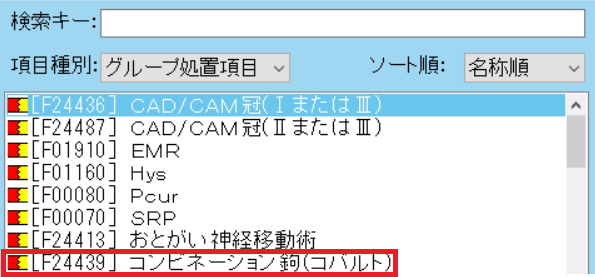
12. 画面右側の一番下にコバルトのクラスプとバーが追加されていますので、それぞれの項目を選択し、[ F5 上移動 ][ F6 下移動 ]でお好みの位置に移動させます。
13. [ F12 OK ] をクリックします。
14. 2段目の [ 義歯装着 ] と3段目の [ 即時義歯 ] も同様に、3.~13. を繰り返し行います。
15. 最後に、 [ F12 終了 ] をクリックし、「保存して終了しますか?」が表示されるため、「はい」をクリックします。
※候補ページの有無や、名称は医院様により異なる場合があります。
以上で設定は完了です。
